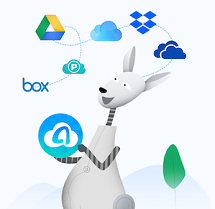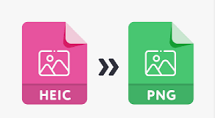Qué puedo hacer si no puedo sincronizar mi iPhone con iTunes
En este artículo veremos por qué puede pasar el problema de que el iPhone no pueda sincronizarse con iTunes así como dos soluciones distintas para resolver este problema, para que puedas transferir los datos sin más inconvenientes.
La mayoría de los teléfonos de hoy en día cuentan con una capacidad limitada sin posibilidad de expansión, como los iPhone. Esto puede suponer un problema ya que, con el paso del tiempo, la memoria disponible se va disminuyendo hasta que te quedes sin memoria y tengas que decidirte entre tres opciones: comprar un teléfono nuevo, borrar archivos, guardar archivos en un ordenador.
Como en el teléfono suele haber mucha información valiosa, lo mejor es siempre guardar estos en otro sitio, así no ocupa espacio del teléfono y no los perderemos. Pero, para un iPhone, si quieres guardar datos en el ordenador necesitas la aplicación de iTunes, lo cual puede suponer un problema en ocasiones ya que da errores de sincronización. Si a ti te ha pasado esto, no te preocupes, en este artículo hablaremos sobre este problema y te daremos dos soluciones.
Más artículos: Copia de seguridad iPhone en disco duro externo
Soluciones para el problema: no puedo sincronizar mi iPhone con iTunes
A veces, cuando conectas tu iPhone al ordenador te puede aparecer el siguiente mensaje:
“No se puede sincronizar el iPhone [nombre del dispositivo]. Se produjo un error desconocido (-54)”.
Estos casos pueden darse por tener algún archivo de tu ordenador o de tu iPhone esté bloqueado. Para solucionar esto, puedes intentar alguno de los siguientes métodos:
- Reinicia tu iPhone y tu ordenador.
- Asegúrate de tener la aplicación de iTunes en la última versión.
- Cambia el cable USB.
- Autoriza tu ordenador desde iTunes.
Si estas soluciones no te han servido, te sugerimos intentar alguna de las siguientes soluciones que te vamos a presentar a continuación.
Qué puedo hacer si no puedo sincronizar mi iPhone con iTunes
Las dos soluciones que te voy a presentar se llevarán a cabo con un programa de terceros, AnyTrans, una aplicación diseñada para dispositivos Apple, como iPhone, iPad y iPod Touch. Esta aplicación tiene varias ventajas:
- Es una aplicación compatible para casi todos los dispositivos de iPhone, iPad o de iPod, así como la mayoría de las versiones de iOS, incluida la última versión de iOS 16. La aplicación es de descarga gratuita.
- Puedes usar la aplicación en cualquier ordenador, ya sea Windows o Mac, sin importar tampoco las especificaciones de tu ordenador, ya que no es una aplicación exigente.
- Es una aplicación diseñada para transferir datos sin iTunes, ya sea de tu iPhone al ordenador, de tu iPhone a otro teléfono (Android o iPhone) o de ordenador a iPhone.
- Puedes transferir todo tipo de datos, ya sea canciones, conversaciones, datos de aplicaciones, contactos, mensajes, videos, etcétera. Puedes transferir muchos datos con AnyTrans con un solo click, así que es fácil y eficaz.
- Es muy fácil de manejar porque cuenta con una interfaz sencilla e intuitiva. Por lo que no necesitas conocimientos técnicos para usar la aplicación. Cuenta con más herramientas, para más cosas como copias de seguridad, gestión de tono y mucho más.
La primera solución que te ofrecemos es, a partir de la aplicación de AnyTrans, pasar los archivos desde tu teléfono al iTunes de tu ordenador. Para llevar a cabo esto, sigue los siguientes pasos:
Paso 1. Descarga la aplicación AnyTrans de forma gratuita y actívala para poder usarla.
Paso 2. Una vez hayas iniciado la aplicación, conecta tu teléfono al ordenador mediante un cable USB. Si has conectado tu iPhone con éxito y la aplicación detecta tu dispositivo, verás información acerca de tu teléfono en la sección de Gestor de Dispositivo.
Encuentra la opción de Biblioteca de iTunes en la lista de herramientas a la izquierda y pincha en ella para entrar.
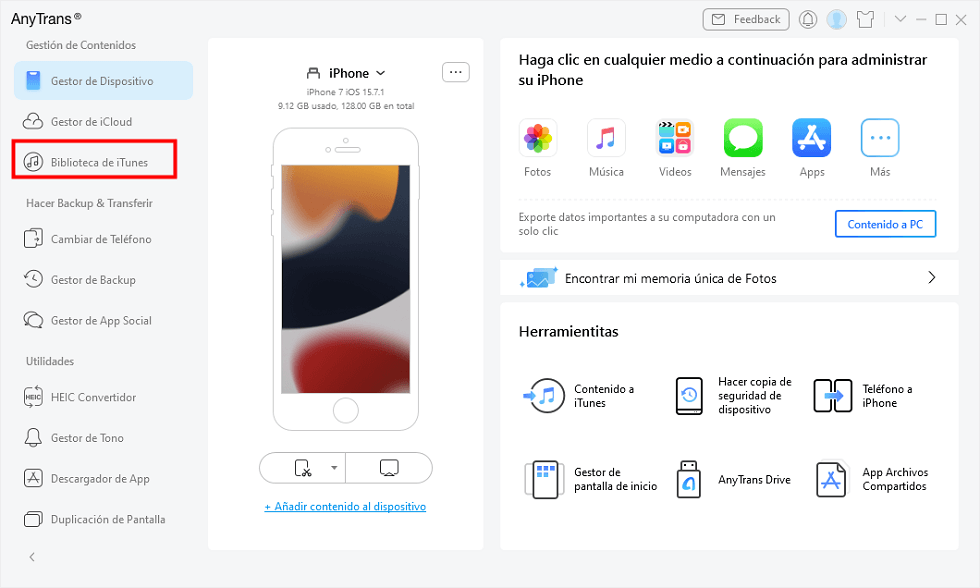
Pincha en Biblioteca de iTunes para sincronizar tu iPhone con iTunes
Paso 3. Una vez dentro de la Biblioteca de iTunes, verás una lista de los archivos que tienes en tu iTunes. Selecciona aquellos que quieras subir a tu ordenador y pincha en el botón en la parte superior de A PC.
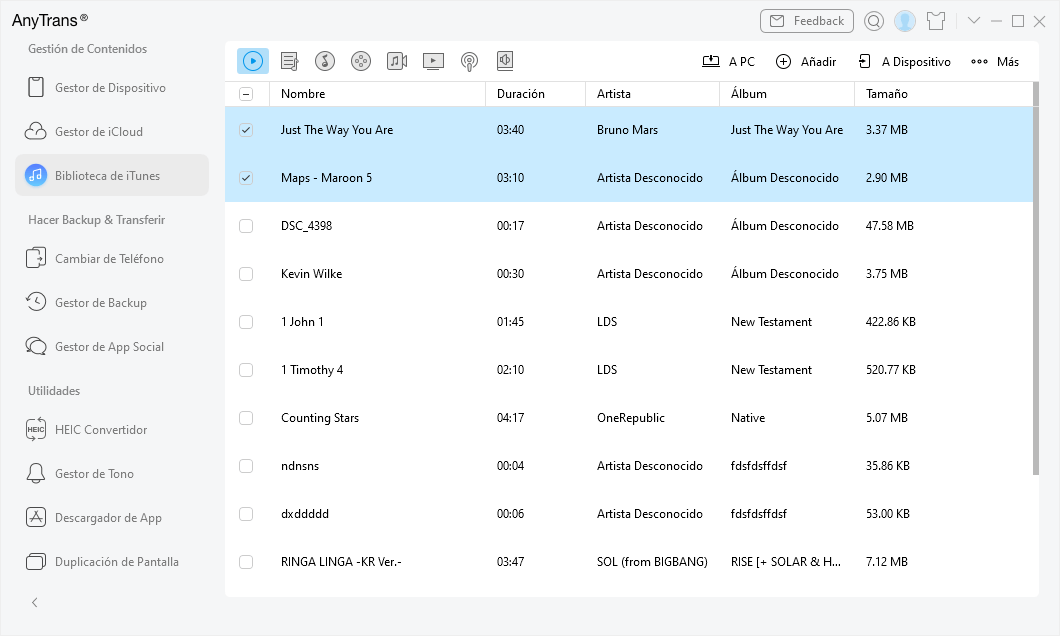
Selecciona los archivos que quieras sincronizar el iPhone con iTunes en Windows 10
Paso 4. Hecho esto, solo tienes que esperar a que la aplicación haga el resto. Cuando la transferencia se haya completado, verás un mensaje de la aplicación avisando de que ha acabado la transferencia.
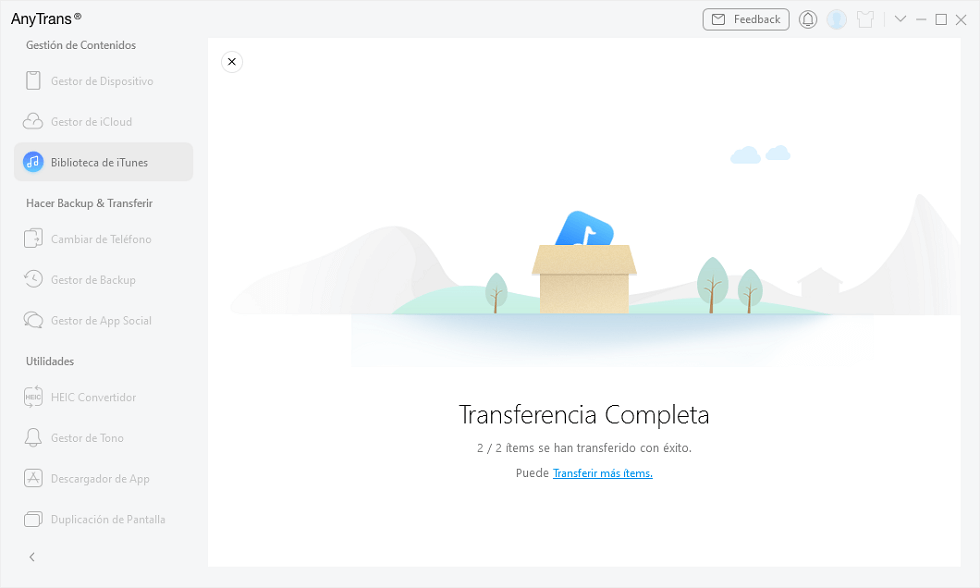
Acabas de sincronizar tu iPhone con iTunes
Si no puedo sincronizar mi iPhone con iTunes, pasar datos con AnyTrans
La otra alternativa que te vamos a presentar también es usando la aplicación de AnyTrans. En este método, en vez de pasar archivos desde tu iTunes a tu ordenador, estarás pasando archivos de tu teléfono, no los de iTunes, al ordenador. De esta forma, podrás pasar otros tipos de archivo a tu ordenador y no solo canciones. Para hacer esto, sigue los siguientes pasos:
Paso 1. Abre la aplicación de AnyTrans que ya has descargado y activado en tu ordenador y conecta tu iPhone al ordenador mediante un cable USB. Verás en la sección de Gestor de Dispositivo información sobre tu iPhone si la aplicación ha reconocido este con éxito.
En la sección de Gestor de Dispositivo, verás organizado en distintas carpetas los datos de tu teléfono según la categoría del dato. Si, por ejemplo, quieres pasar las fotos de tu iPhone a tu ordenador, ve a la carpeta de Fotos.
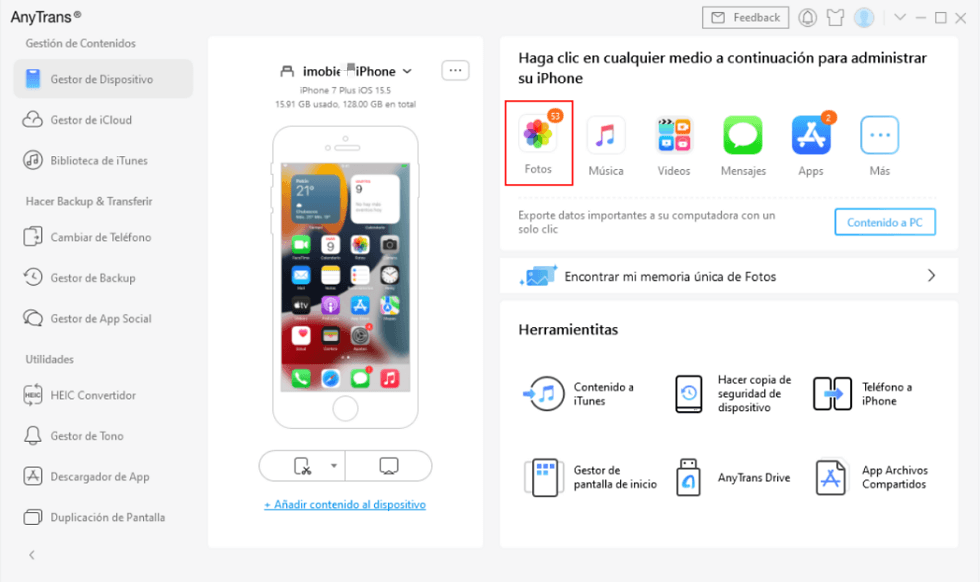
No puedo sincronizar mi iPhone con iTunes – paso 1
Paso 2. Una vez dentro de la carpeta Fotos, selecciona las fotos que quieras pasar a tu ordenador pinchando en estas y haz click en la opción de A PC para enviarlas.

Selecciona las imágenes deseadas-no puedo sincronizar mi iPhone con iTunes
Paso 3. Espera a que la aplicación se encargue del resto y podrás ver que ya tienes las fotos en tu ordenador.
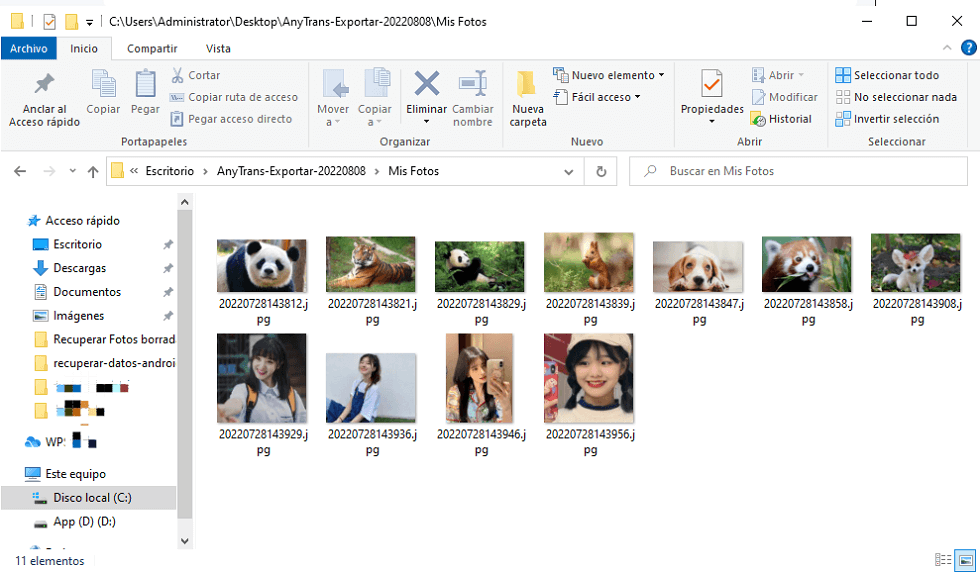
Ya las fotos están en tu PC-cómo pasar fotos de iPhone a PC
Aunque el ejemplo que te hemos mostrado es para subir las fotos de tu teléfono a tu ordenador, puedes seguir el mismo proceso para cualquier tipo de archivo que quieras pasar a tu ordenador, de esta forma, ya no tendrás que preocuparte si no puedes sincronizar tu iPhone con iTunes.
También puedes ver este video tutorial para pasar WhatsApp de Android a iPhone con AnyTrans:
Conclusión
En definitiva, si alguna vez has tenido el problema de: “No puedo sincronizar mi iPhone con iTunes”, las soluciones que te hemos presentado aquí solucionarán tu problema rápidamente, para que puedas guardar aquellas cosas importantes de tu teléfono en tu ordenador. Te recomendamos que emplees la aplicación de AnyTrans, ya que es una aplicación muy útil en aspectos de transferencia de datos, ya no solo para transferir datos al ordenador, sino también para transferir datos a otros teléfonos móviles, ya sean iPhone o no lo sean. También te ayudará mucho para hacer copias de seguridad de tus datos en el ordenador, algo que deberías hacer de forma periódica, para prevenir cualquier incidente de tu teléfono.
AnyTrans – Transferencia de datos de iPhone
- Transfiere más de 3000 fotos del iPhone al ordenador en 5 MINUTOS.
- Transfiere 27 tipos de archivos, como contactos, chats, audios, videos, llamadas, etc. de iPhone a un Mac/PC u otro iDevice en minutos.
- No daña la imagen y se mantendrá en la calidad original.
Descargar para Windows100% limpio y seguro
Descargar para Mac100% limpio y seguro
Producto-relacionado preguntas? Contacta nuestro equipo de soporte para soluciones rápidas >